在“基础档案”界面中双击“机构人员”选项,进入“机构人员”设置界面,在其中包括本单位信息、部门档案、人员档案、人员类别、职务档案以及岗位档案等项目的设置,如图3-14所示。
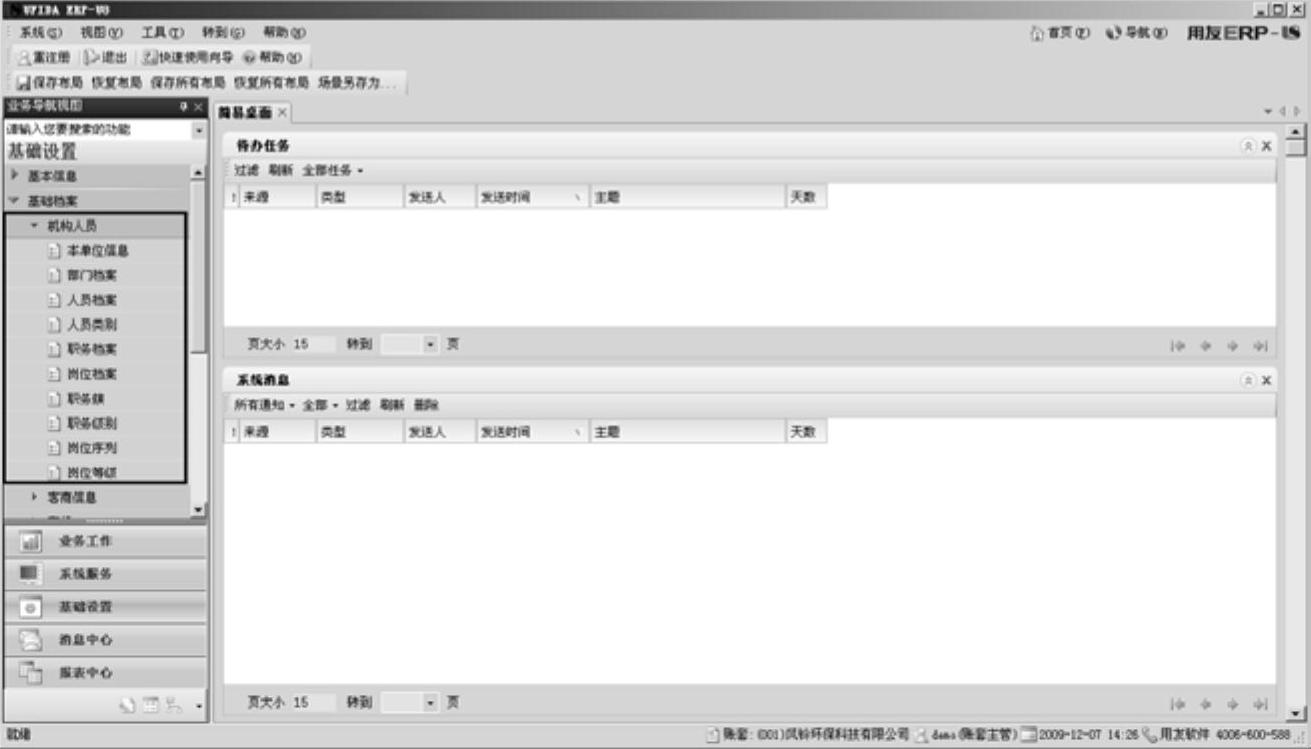
图3-14 “机构人员”设置界面
1.本单位信息设置
本单位信息是企业本身的一些基本信息,包括企业的单位名称、机构代码、单位简称等信息。单位信息在系统建账时输入,以方便用户修改维护,在系统管理中只有系统管理员可以修改此信息,在企业应用平台中,有此功能权限的操作员都可使用此功能。
具体操作步骤如下:
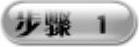 在“机构人员”设置界面双击“本单位信息”选项,打开“单位信息”对话框,如图3-15所示。
在“机构人员”设置界面双击“本单位信息”选项,打开“单位信息”对话框,如图3-15所示。
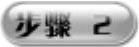 单击“下一步”按钮或“上一步”按钮,可明晰设置本单位信息。
单击“下一步”按钮或“上一步”按钮,可明晰设置本单位信息。
2.部门档案设置
部门档案主要用于设置企业各个职能部门的信息,部门指某使用单位下辖的具有分别进行财务核算或业务管理要求的单元体,可以是实际中的部门机构,也可以是虚拟的核算单元。按照已经定义好的部门编码级次原则输入部门编号及其信息。最多可分5级,编码总长12位,部门档案包含部门编码、名称、负责人等信息。具体操作步骤如下:
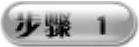 在“机构人员”设置界面中双击“部门档案”选项,打开“部门档案”窗口,如图3-16所示。
在“机构人员”设置界面中双击“部门档案”选项,打开“部门档案”窗口,如图3-16所示。
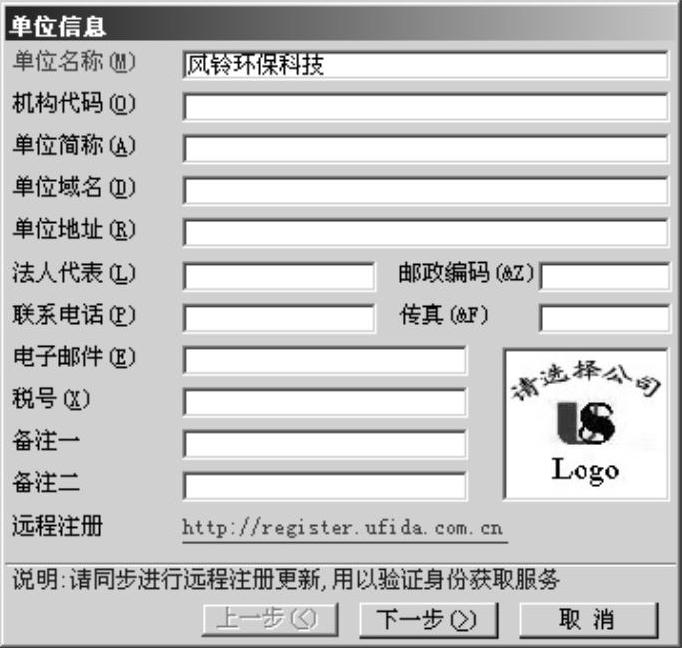
图3-15 “单位信息”对话框

图3-16 “部门档案”窗口
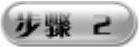 单击“增加”按钮,在窗口右侧的文本框中输入部门的编码名称等内容,如图3-17所示。
单击“增加”按钮,在窗口右侧的文本框中输入部门的编码名称等内容,如图3-17所示。
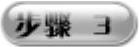 单击“保存”按钮将输入的内容保存起来,如果要继续添加只需再次单击“增加”按钮,即可添加下一个部门的信息。
单击“保存”按钮将输入的内容保存起来,如果要继续添加只需再次单击“增加”按钮,即可添加下一个部门的信息。
提示
在添加部门时一定要从最上一级开始添加,再添加下一级部门,否则不能进行添加。从“编码规则:***”可看出,编码方案所设置的部门档案中是1-2编码原则,只能将最上一级的编码取一位,将下一级部门的编码取三位数(一级编码位数+二级编码位数),不能在二级部门下再设第三级部门,这就超出了编码方案中只有两级的限制。
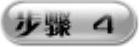 部门添加完毕后,在“部门档案”窗口中即可显示出添加的内容,如图3-18所示。
部门添加完毕后,在“部门档案”窗口中即可显示出添加的内容,如图3-18所示。
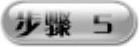 如果需要修改某添加部门的档案信息,则只用选择这个部门的名称并单击“修改”按钮,即可进行相应内容的修改。
如果需要修改某添加部门的档案信息,则只用选择这个部门的名称并单击“修改”按钮,即可进行相应内容的修改。
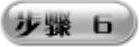 如果在公司部门设置中,撤销了某个部门,则可在该窗口中选择该部门名称,单击“删除”按钮,弹出一个信息提示框,如图3-19所示,单击“是”按钮,即可将所选的部门从部门档案中删除。
如果在公司部门设置中,撤销了某个部门,则可在该窗口中选择该部门名称,单击“删除”按钮,弹出一个信息提示框,如图3-19所示,单击“是”按钮,即可将所选的部门从部门档案中删除。

图3-17 输入增加部门编码名称

图3-18 增加部门档案内容显示

图3-19 删除部门档案提示
3.人员档案设置
人员档案主要用于设置企业各职能部门中需进行核算和业务管理的职员信息,须先设置好部门档案,才能在这些部门下设置相应的职员档案。除固定资产和成本管理产品外,其他产品均需使用职员档案(如果企业不需对职员进行核算和管理,则可不设置职员档案)。
具体操作步骤如下:
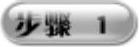 在“机构人员”设置界面双击“人员档案”选项,打开“人员列表”窗口,如图3-20所示。
在“机构人员”设置界面双击“人员档案”选项,打开“人员列表”窗口,如图3-20所示。
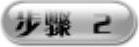 选择某个部门并单击“增加”按钮,打开“人员档案”窗口,根据提示输入相应的内容(蓝色显示的文本框是必须输入的),如图3-21所示。
选择某个部门并单击“增加”按钮,打开“人员档案”窗口,根据提示输入相应的内容(蓝色显示的文本框是必须输入的),如图3-21所示。

图3-20 “人员列表”窗口

图3-21 “人员档案”窗口
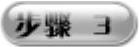 选择“人事”选项卡,输入增加人员的人事信息,如图3-22所示。
选择“人事”选项卡,输入增加人员的人事信息,如图3-22所示。
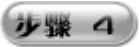 选择“其它”选项卡,输入相应的其他信息,如图3-23所示。
选择“其它”选项卡,输入相应的其他信息,如图3-23所示。
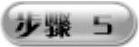 单击“保存”按钮,将该人员信息保存到系统中,如图3-24所示。如果要添加其他的人员,只需单击“增加”按钮,即可完成其他人员的增加操作。
单击“保存”按钮,将该人员信息保存到系统中,如图3-24所示。如果要添加其他的人员,只需单击“增加”按钮,即可完成其他人员的增加操作。
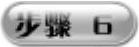 如果要修改某个人员的档案内容,只需在“人员列表”对话框中选择需要修改的人员,再单击“修改”按钮,在“人员档案”对话框中进行修改。
如果要修改某个人员的档案内容,只需在“人员列表”对话框中选择需要修改的人员,再单击“修改”按钮,在“人员档案”对话框中进行修改。
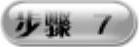 如果要删除某个人员的档案,只需双击此人员进入该删除人员的档案界面,单击“删除”按钮出现一个信息提示框,如图3-25所示,单击“是”按钮即完成删除操作。
如果要删除某个人员的档案,只需双击此人员进入该删除人员的档案界面,单击“删除”按钮出现一个信息提示框,如图3-25所示,单击“是”按钮即完成删除操作。

图3-22 “人事”设置界面

图3-23 “其它”设置界面

图3-24 增加人员档案结果显示
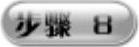 在网络操作中可能同时有多个操作员在操作相同的目录。单击“刷新”按钮,即可查看到当前最新目录情况。如果选中右上角的“业务员列表”单选项,则可按人员所属业务部门列出业务部门人员的树结构。
在网络操作中可能同时有多个操作员在操作相同的目录。单击“刷新”按钮,即可查看到当前最新目录情况。如果选中右上角的“业务员列表”单选项,则可按人员所属业务部门列出业务部门人员的树结构。
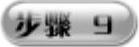 单击“定位”按钮,打开“定位”对话框。在“定位内容”文本框中输入要查找的内容之后,选择查找范围或匹配方式并单击“定位下一个”按钮,即可开始定位查找,如图3-26所示。
单击“定位”按钮,打开“定位”对话框。在“定位内容”文本框中输入要查找的内容之后,选择查找范围或匹配方式并单击“定位下一个”按钮,即可开始定位查找,如图3-26所示。
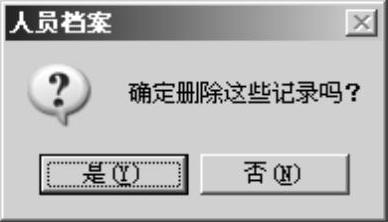
图3-25 删除人员档案提示
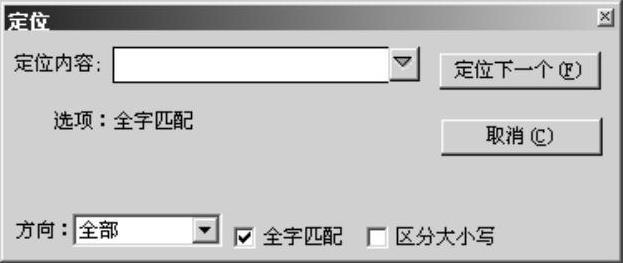
图3-26 “定位”对话框
4.人员类别设置
人员类别设置是对企业的人员类别进行分类设置和管理。一般是按树形层次结构进行分类,系统预置在职人员、离退人员、离职人员和其他人员四类顶级类别,用户可以自定义扩充人员子类别。
具体操作步骤如下:(www.daowen.com)
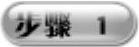 在“机构人员”设置界面双击“人员类别”选项,打开“人员类别”窗口,在其中选择相应的类别,如图3-27所示。
在“机构人员”设置界面双击“人员类别”选项,打开“人员类别”窗口,在其中选择相应的类别,如图3-27所示。
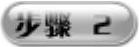 单击“增加”按钮,打开“增加档案项”对话框,在“档案编码”和“档案名称”文本框中输入相应的内容,如图3-28所示。
单击“增加”按钮,打开“增加档案项”对话框,在“档案编码”和“档案名称”文本框中输入相应的内容,如图3-28所示。

图3-27 “人员类别”窗口
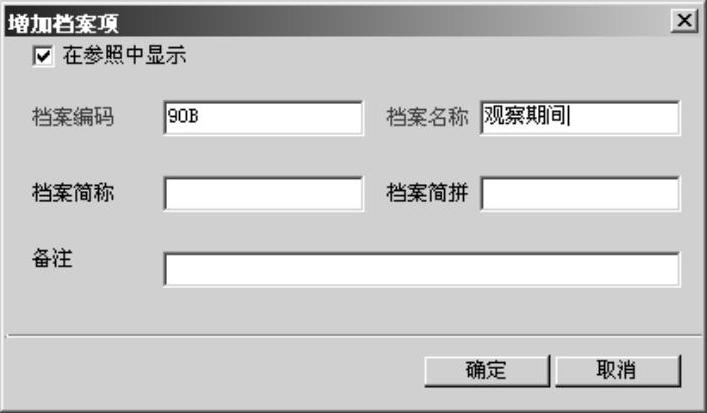
图3-28 “增加档案项”对话框
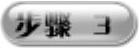 单击“确定”按钮,即可增加一个新的人员类别,在其中进行下一个人员的增加。单击“取消”按钮,即可完成人员类别的增加操作,如图3-29所示。
单击“确定”按钮,即可增加一个新的人员类别,在其中进行下一个人员的增加。单击“取消”按钮,即可完成人员类别的增加操作,如图3-29所示。
 用户如果想对某一人员档案信息进行修改,只需选中要修改的人员档案,单击“修改”按钮,打开“修改档案项”对话框,在其中进行信息的修改,如图3-30所示。
用户如果想对某一人员档案信息进行修改,只需选中要修改的人员档案,单击“修改”按钮,打开“修改档案项”对话框,在其中进行信息的修改,如图3-30所示。
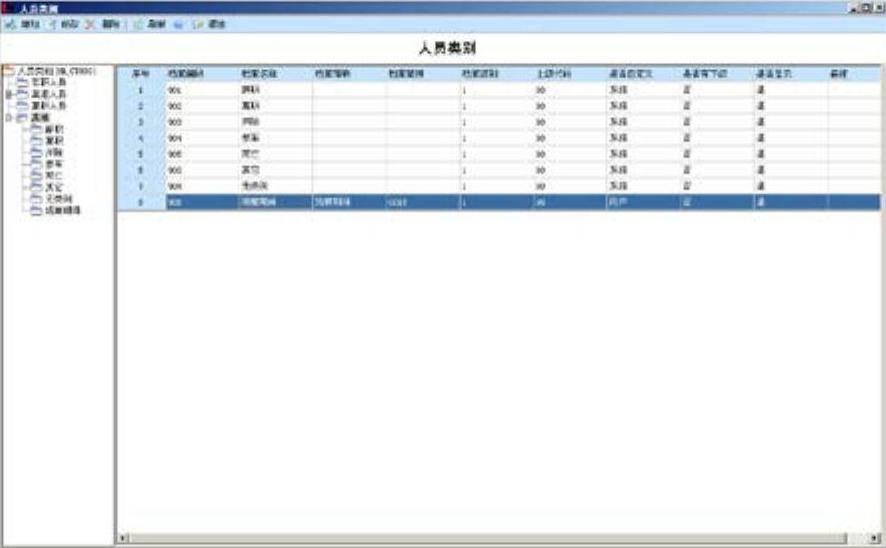
图3-29 增加人员类别结果显示
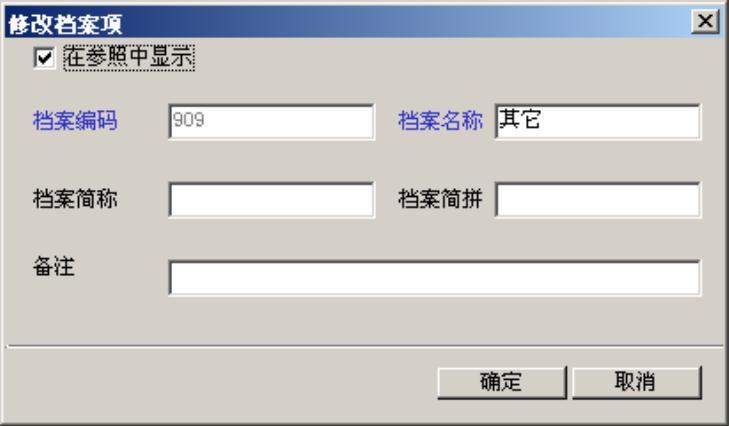
图3-30 “修改档案项”对话框
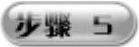 单击“确定”按钮,出现一个信息提示框,如图3-31所示,单击“确定”按钮,即可完成修改操作。
单击“确定”按钮,出现一个信息提示框,如图3-31所示,单击“确定”按钮,即可完成修改操作。
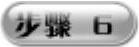 用户如果要删除某一人员档案,只需选中这个档案,单击“删除”按钮,出现一个信息提示框,如图3-32所示,单击“确定”按钮,即可完成删除操作。
用户如果要删除某一人员档案,只需选中这个档案,单击“删除”按钮,出现一个信息提示框,如图3-32所示,单击“确定”按钮,即可完成删除操作。

图3-31 确认修改提示

图3-32 删除档案项提示
5.职务档案设置
职务档案实现对公司职务体系的管理,提供新建、修改、删除、撤销职务,编辑职务的工作目标、职责、权限、任职资格等,输出职务一览表功能。具体操作步骤如下:
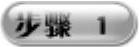 在“机构人员”设置界面双击“职务档案”选项,打开“职务管理”窗口,在“职务簇”列表框中选择相应的职务簇,如图3-33所示。
在“机构人员”设置界面双击“职务档案”选项,打开“职务管理”窗口,在“职务簇”列表框中选择相应的职务簇,如图3-33所示。
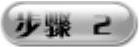 单击“增加”按钮,打开增加职务管理界面,在“职务编码”、“职务名称”和“职务簇”文本框中输入相应的信息,如图3-34所示。
单击“增加”按钮,打开增加职务管理界面,在“职务编码”、“职务名称”和“职务簇”文本框中输入相应的信息,如图3-34所示。
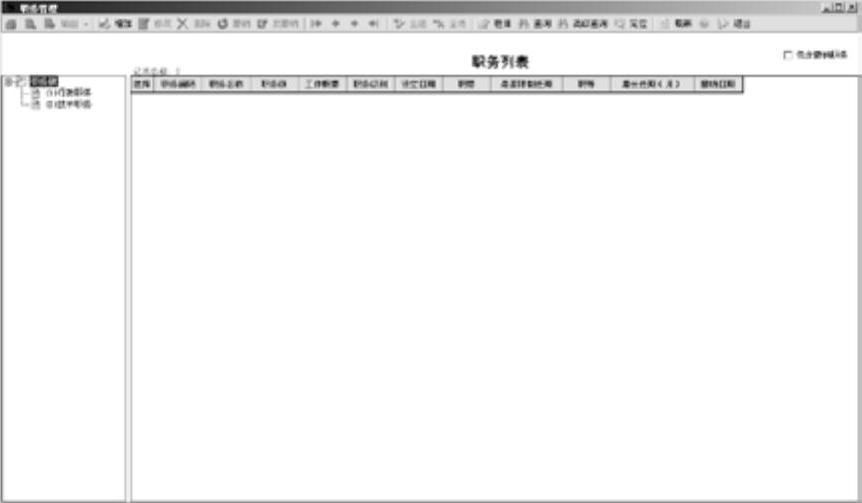
图3-33 “职务管理”窗口
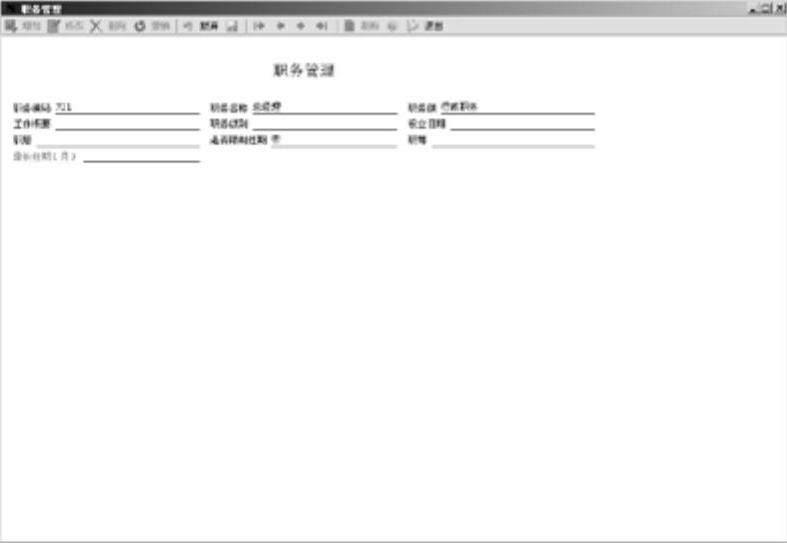
图3-34 增加职务管理界面
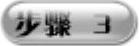 单击“保存”按钮,即可完成职务档案的增加,如图3-35所示。
单击“保存”按钮,即可完成职务档案的增加,如图3-35所示。

图3-35 增加职务管理
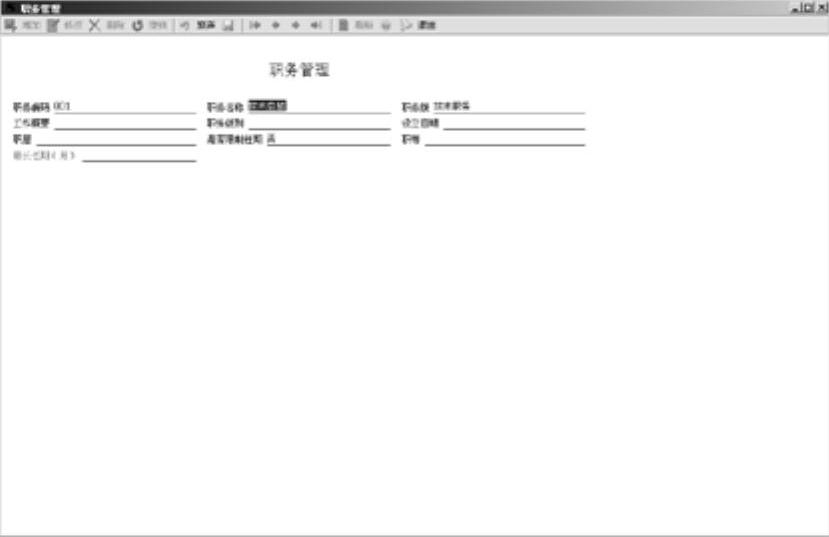
图3-36 修改职务管理界面
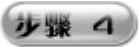 如果要修改某一职务档案,只需选中这个职务档案并单击“修改”按钮,即可在修改职务界面中进行信息的修改,如图3-36所示。
如果要修改某一职务档案,只需选中这个职务档案并单击“修改”按钮,即可在修改职务界面中进行信息的修改,如图3-36所示。
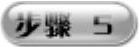 如果要删除某一职务档案,只需双击此档案,使之出现选中标志“Y”,如图3-37所示。单击“删除”按钮,出现一个信息提示框,如图3-38所示。单击“是”按钮,即可删除成功。
如果要删除某一职务档案,只需双击此档案,使之出现选中标志“Y”,如图3-37所示。单击“删除”按钮,出现一个信息提示框,如图3-38所示。单击“是”按钮,即可删除成功。
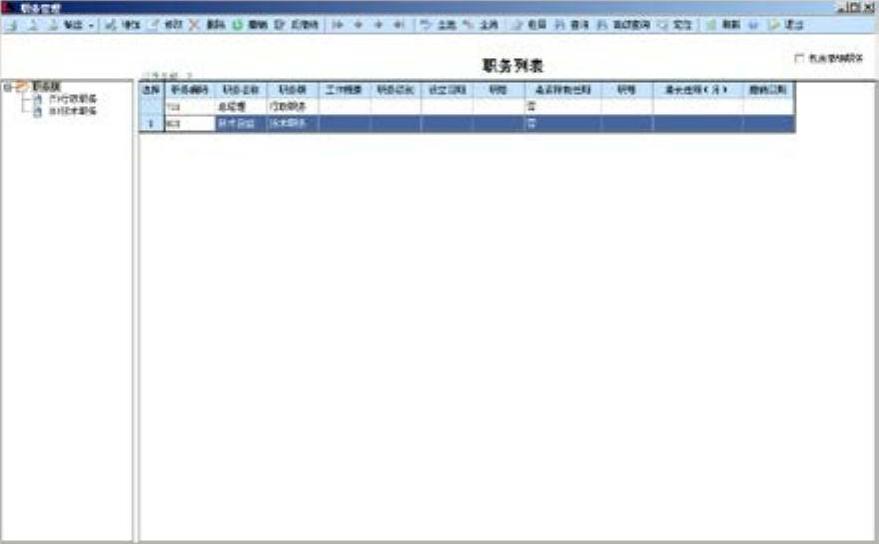
图3-37 选择“Y”标志

图3-38 删除记录提示
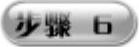 如果要撤销某一职务,只需选择要撤销的职务档案并单击“撤销”按钮,即可从如图3-39所示的对话框中查看要撤销的职务信息,并在“撤销日期”文本框中输入相应的时间,单击“保存”按钮,即可完成职务的撤销操作。
如果要撤销某一职务,只需选择要撤销的职务档案并单击“撤销”按钮,即可从如图3-39所示的对话框中查看要撤销的职务信息,并在“撤销日期”文本框中输入相应的时间,单击“保存”按钮,即可完成职务的撤销操作。
6.岗位档案设置
岗位档案实现对公司各个岗位的管理。提供新建、修改、撤销、删除岗位、编辑岗位的基本情况、工作目标、岗位职责、监督信息、接触情况、工作权限、任职资格、岗位培训、发展计划以及各自定义信息子集、输出岗位信息等功能。
具体操作步骤如下:
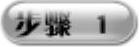 在“机构人员”设置界面双击“岗位档案”选项,打开“岗位管理”窗口,如图3-40所示。
在“机构人员”设置界面双击“岗位档案”选项,打开“岗位管理”窗口,如图3-40所示。
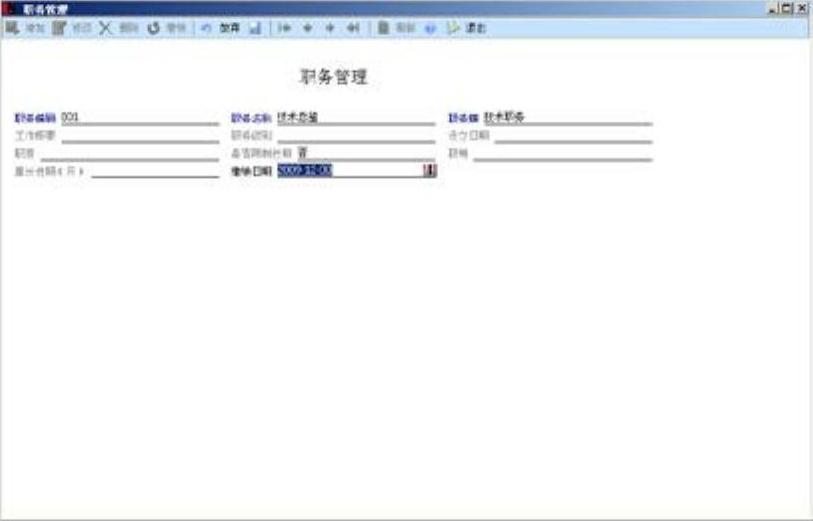
图3-39 撤销职务

图3-40 “岗位管理”窗口
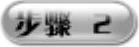 单击“增加”按钮,打开“增加岗位管理”对话框,在“岗位编码”、“岗位名称”和“所属部门”文本框中输入相应的信息,如图3-41所示。
单击“增加”按钮,打开“增加岗位管理”对话框,在“岗位编码”、“岗位名称”和“所属部门”文本框中输入相应的信息,如图3-41所示。
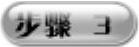 单击“保存”按钮,完成增加操作,如图3-42所示。如果要修改某一岗位档案信息,只需选中这个岗位并单击“修改”按钮,即可在“修改岗位管理”对话框中进行修改操作。单击“保存”按钮,完成修改操作。
单击“保存”按钮,完成增加操作,如图3-42所示。如果要修改某一岗位档案信息,只需选中这个岗位并单击“修改”按钮,即可在“修改岗位管理”对话框中进行修改操作。单击“保存”按钮,完成修改操作。
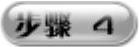 如果要删除某一岗位档案,只需双击这个档案,使之出现标志“Y”并选中,然后单击“删除”按钮,即可出现一个信息提示框。单击“是”按钮,即可完成删除操作。
如果要删除某一岗位档案,只需双击这个档案,使之出现标志“Y”并选中,然后单击“删除”按钮,即可出现一个信息提示框。单击“是”按钮,即可完成删除操作。
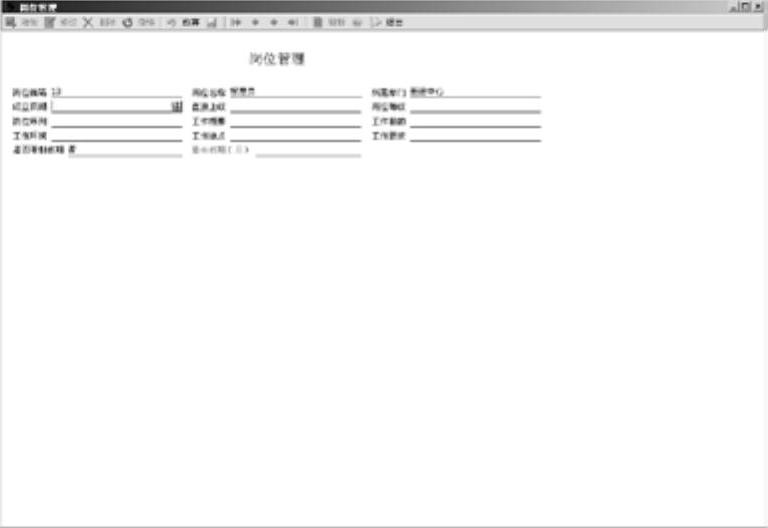
图3-41 增加岗位管理界面

图3-42 增加岗位管理
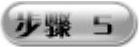 如果要撤销某一岗位,只需选中这个要撤销的岗位档案并单击“撤销”按钮,打开撤销岗位界面,查看要撤销的岗位信息,如图3-43所示。在“撤销日期”文本框中输入相应的时间,单击“保存”按钮,即可完成岗位的撤销操作。
如果要撤销某一岗位,只需选中这个要撤销的岗位档案并单击“撤销”按钮,打开撤销岗位界面,查看要撤销的岗位信息,如图3-43所示。在“撤销日期”文本框中输入相应的时间,单击“保存”按钮,即可完成岗位的撤销操作。
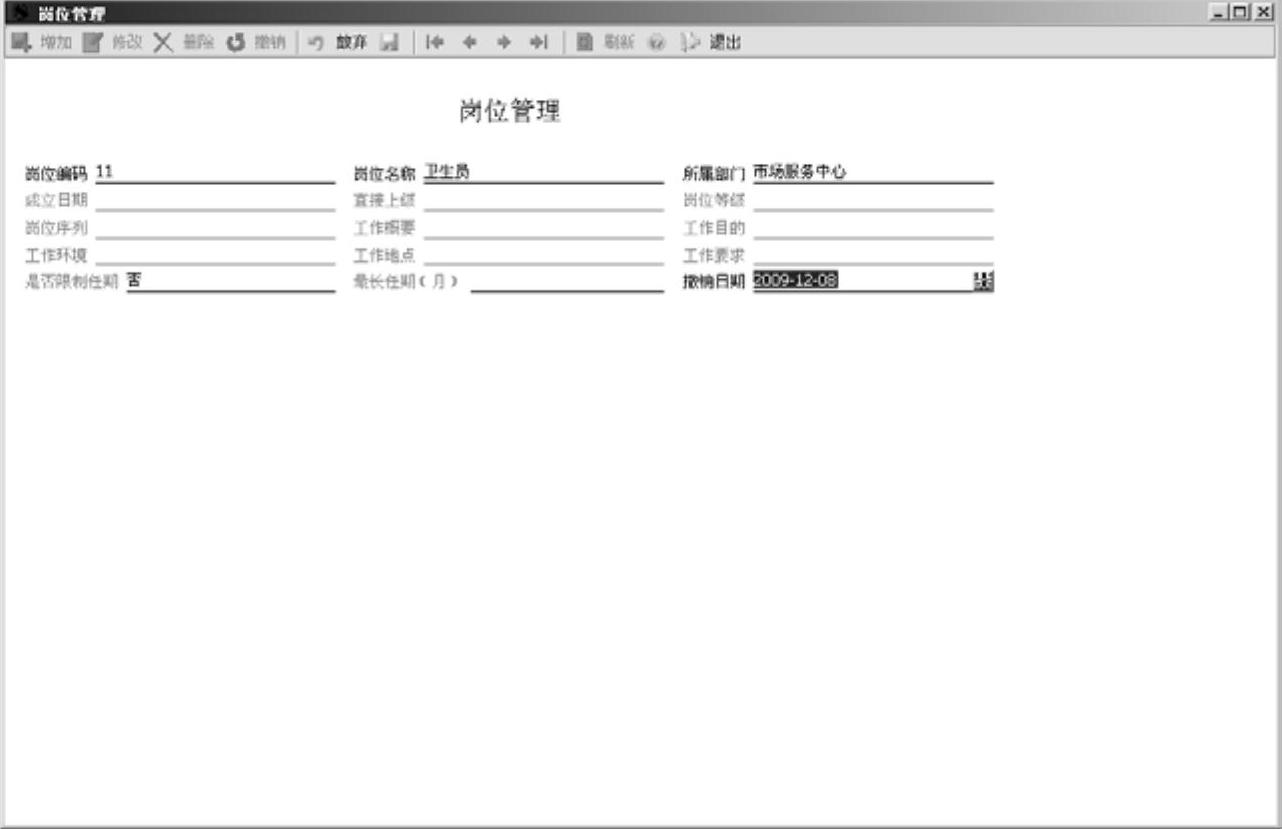
图3-43 撤销岗位档案
免责声明:以上内容源自网络,版权归原作者所有,如有侵犯您的原创版权请告知,我们将尽快删除相关内容。






